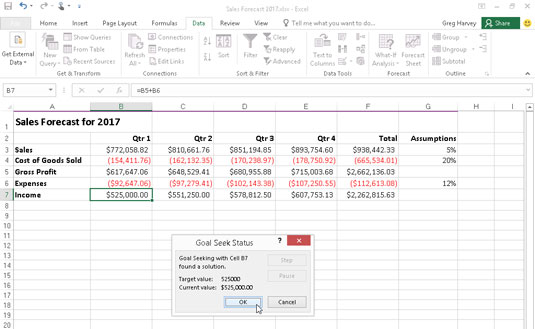Noen ganger når du gjør hva-hvis-analyse i Excel 2016, har du et bestemt resultat i tankene, for eksempel et målsalgsbeløp eller vekstprosent. Når du skal gjøre denne typen analyse, bruker du Excels Goal Seek-funksjon for å finne inngangsverdiene som trengs for å oppnå ønsket mål.
For å bruke Goal Seek-funksjonen på rullegardinmenyen til What-If Analysis-knappen, må du velge cellen som inneholder formelen som vil returnere resultatet du søker (referert til som den angitte cellen i Goal Seek-dialogboksen ). Angi deretter målverdien du vil at formelen skal returnere, samt plasseringen av inngangsverdien som Excel kan endre for å nå dette målet.
Følgende figurer illustrerer hvordan du kan bruke målsøk-funksjonen for å finne ut hvor mye salget må øke for å realisere nettoinntekten i første kvartal på $525 000 (gitt viss vekst, varekostnader og utgiftsforutsetninger) i en salgsprognosetabell.
For å finne ut hvor mye salget må øke for å returnere en nettoinntekt på $525 000 i første kvartal, velg celle B7, som inneholder formelen som beregner prognosen for første kvartal 2017 før du klikker Data →Hva hvis-analyse→ Målsøk på båndet eller trykk Alt+AWG.
Denne handlingen åpner dialogboksen Målsøk, lik den som vises. Fordi celle B7 er den aktive cellen når du åpner denne dialogboksen, inneholder tekstboksen Set Cell allerede cellereferansen B7. Du klikker deretter i Til Verdi-tekstboksen og skriver inn 525000 som mål. Deretter klikker du på tekstboksen Ved å endre celle og klikker på celle B3 i regnearket (cellen som inneholder salg i første kvartal) for å angi den absolutte celleadressen, $B$3, i denne tekstboksen.

Bruk målsøking for å finne ut hvor mye salget må øke for å nå en målinntekt.
Den neste figuren viser deg Målsøkestatus-dialogboksen som vises når du klikker OK i Målsøk-dialogboksen for å få Excel til å gå videre og justere salgstallet for å nå ønsket inntektstall. Som denne figuren viser, øker Excel salget i celle B3 fra $450 000 til $772 058,82 som igjen gir $525 000 som inntekt i celle B7.
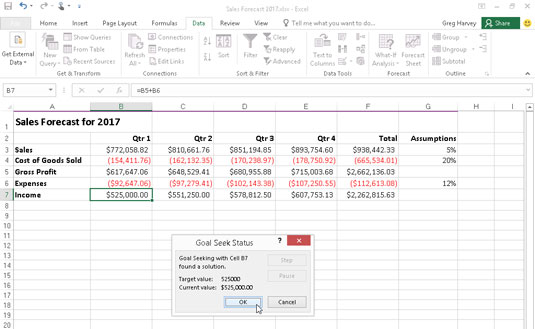
Regneark med prognoser som viser målsøkende løsning.
Dialogboksen Målsøkingsstatus informerer deg om at målsøking har funnet en løsning og at gjeldende verdi og målverdi nå er den samme. Når dette ikke er tilfelle, blir trinn- og pauseknappene i dialogboksen aktive, og du kan få Excel til å utføre ytterligere iterasjoner for å prøve å begrense og til slutt eliminere gapet mellom målverdien og gjeldende verdi.
Hvis du vil beholde verdiene som er angitt i regnearket som et resultat av målsøking, klikker du OK for å lukke dialogboksen Målsøkingsstatus. Hvis du vil gå tilbake til de opprinnelige verdiene, klikker du på Avbryt-knappen i stedet.
For å veksle mellom verdiene "etter" og "før" når du har lukket dialogboksen Målsøkingsstatus, klikk på Angre-knappen eller trykk Ctrl+Z for å vise de opprinnelige verdiene før målsøking og klikk Gjenta-knappen eller trykk Ctrl+ Y for å vise verdiene generert av den målsøkende løsningen.